Werbung
Suchen Sie nach einer Newsreader-App für Windows Phone, die so angepasst werden kann, dass nur die gewünschten und benötigten Nachrichten angezeigt werden? Weave News Reader (kostenlos oder 9,99 $ für eine werbefreie Premium-Version) ist die Antwort.
Sie brauchen jetzt die Nachrichten!
Was ist der beste Weg, um die Nachrichten auf Ihrem Windows Phone zu lesen? Sie können möglicherweise den Internet Explorer öffnen und zu Ihrer bevorzugten Nachrichtenseite navigieren oder lieber Facebook- und Twitter-Konten verwenden, um über die neuesten Entwicklungen auf dem Laufenden zu bleiben.
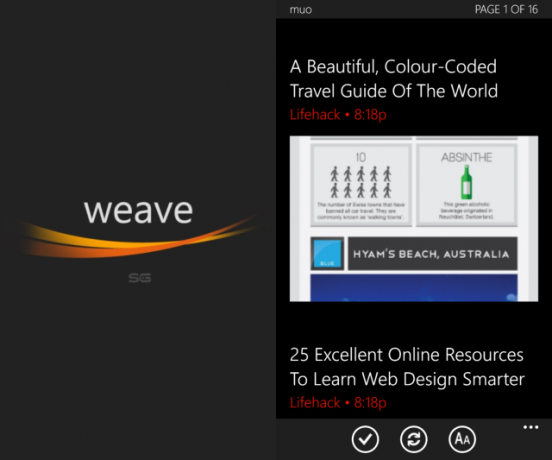
Eine viel bessere Methode ist die Verwendung eines Nachrichtenaggregators. ein Tool im Google Reader-Stil Das Ende von Google Reader ist nahe: Bereiten Sie sich mit diesen alternativen RSS-Readern vorGoogle Reader ist tot. Bis Juli wird der führende RSS-Dienst des Internets für immer geschlossen, sodass Benutzer selbst einen Ersatz finden können. Wenn Sie nach einem Äquivalent zu Google suchen, sind dies nur ... Weiterlesen
Dadurch werden die Nachrichten für Sie gesammelt und Sie können sie lesen und teilen, wie Sie möchten.Unter Windows Phone ist Weave News Reader möglicherweise die beste Option. Es bietet eine Kombination aus kuratierten Feeds und der Möglichkeit, eigene Feeds hinzuzufügen. Artikel, die Ihnen gefallen, können geteilt werden. Dies macht diese App zu einer App, die Sie sich zumindest ansehen sollten.
Sie werden anhand der Einführung feststellen, dass es zwei Versionen von Weave News Reader gibt. Die Premium-Version zum Preis von 9,99 USD (7,99 GBP) ist überraschend teuer. In der kostenlosen werbefinanzierten Version ist die Anzeige der Anzeigen integriert. Sie müssen lediglich eine Anzeige öffnen und der Rest Ihrer Sitzung ist werbefrei. Der volle Preis der Premium-App scheint viel zu hoch, um Geld auszugeben, wenn die Problemumgehung für die werbefinanzierte Version so einfach ist.
Nachrichten in Weave einrichten
Wenn die App zum ersten Mal gestartet wird, wird eine Sammlung vorgewählter Artikel angezeigt, die Sie lesen können. Wischen Sie zu, um diese anzupassen Konto> Quellen verwalten wo Sie auf tippen können hinzufügen Taste zu Durchsuche für eine neue Quelle aus der kuratierten Liste oder verwenden Sie die Suche Option zum Durchsuchen des Webs nach einem bestimmten RSS-Feed.
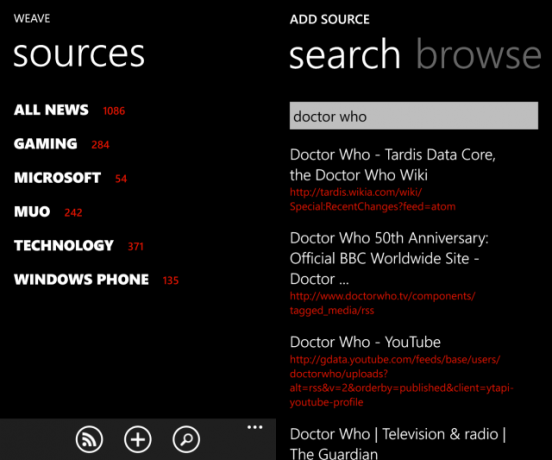
Wenn Sie Ihre Wahl getroffen haben, tippen Sie zum Speichern auf die Schaltfläche Zurück. Der neue Abschnitt wird angezeigt und jeder darin aufgeführte Feed kann bearbeitet werden. Wenn Sie eine benutzerdefinierte Kategorie erstellen, tippen Sie auf Bearbeiten um es zu nennen. Anschließend müssen Sie jeden Ihrer neuen Feeds in den neu benannten Abschnitt verschieben.
Während die Haupt-App an Ihren Startbildschirm angeheftet werden kann, können Sie auch die Nachrichtenkategorien anheften. Die Live-Kacheln von Weave News Reader informieren Sie, wenn Sie ungelesene Geschichten nachholen können.
Nachdem Sie Ihre Feeds eingerichtet haben, können Sie die Nachrichten lesen, indem Sie Weave starten. Beiträge werden auf Seiten mit 15 Elementen aufgelistet, auf die Sie zum Lesen einfach tippen. Sie können Kategorien ändern, indem Sie die Quellenliste öffnen. Dies wird erreicht, indem Sie Ihren Finger vom linken Bildschirmrand ziehen.
Nachrichten von Weave teilen
Weave bietet verschiedene Freigabeoptionen, mit denen Sie die gelesenen Artikel entweder an andere Lesetools oder an Freunde weitergeben können.
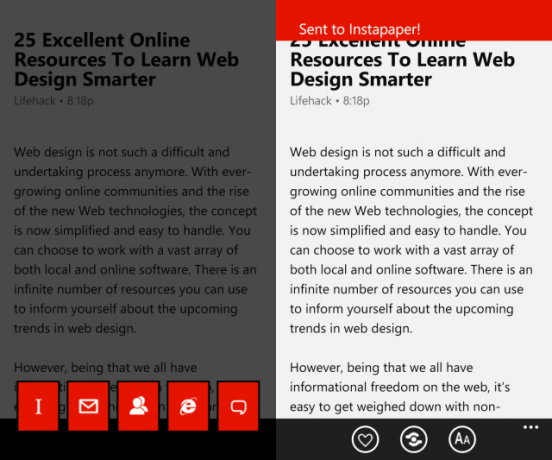
Verwenden Sie die senden an Schaltfläche, um die Liste der Freigabeoptionen anzuzeigen. Von links nach rechts sind dies Instapaper, E-Mail, soziale Netzwerke, öffnen Sie den Link in Internet Explorer oder senden Sie per SMS.
Weave News Reader verfügt außerdem über einen Anmelde- und Synchronisierungsbildschirm, auf dem Sie Microsoft-, Facebook-, Twitter- und Google-Konten für den Zugriff auf Feeds und Einstellungen auf anderen Geräten einrichten können.
Sie können Artikel auch für später speichern, indem Sie auf drücken Lieblings Taste.
Andere Möglichkeiten, Nachrichten in Weave zu erleben
Wenn Sie beim Anzeigen einer Nachricht das Menü erweitern, werden einige zusätzliche Möglichkeiten angezeigt, wie Sie den Beitrag genießen können. Das Schriftart lesen Option bietet eine Auswahl an Schriftarten und Größen während Lesethema bietet drei verschiedene Themen, die für die Tageszeit geeignet sind.
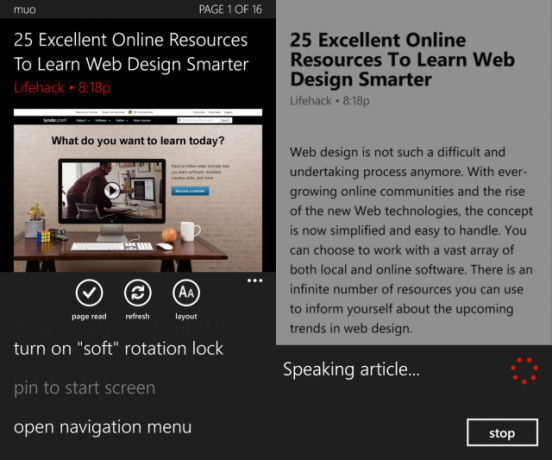
Tippen Quelle bearbeiten Mit dieser Option können Sie den Artikelanzeigemodus ändern. Dies ist im Grunde eine Wahl zwischen dem Anzeigen eines Artikels in Mobilizer, der Weave-App oder im Internet Explorer. Notiere dass der Im Browser anzeigen Die Option ist beim Lesen von Artikeln verfügbar. Dies ist nützlich, wenn Weave News Reader keine Rich Media-Daten verarbeiten kann.
Endlich, das Artikel sprechen Bei dieser Option wird die Text-to-Speech-Technologie verwendet, um den ausgewählten Artikel vorzulesen. Dies ist besonders nützlich, wenn Sie mit dem Auto unterwegs sind und über die neuesten Nachrichten in den von Ihnen ausgewählten Kategorien auf dem Laufenden bleiben möchten.
Schneller Zugriff auf Nachrichten und Austausch mit Weave News Reader
Wie gut ist diese App wirklich? Obwohl die Freigabeoptionen begrenzt sind, ist dies mehr ein Fehler der Plattform als alles andere. Eine ähnliche App unter iOS oder Android verfügt möglicherweise über Dutzende von Methoden zum Teilen. Daher sind die von Weave bereitgestellten Methoden die besten universellen Optionen und nicht die Absicht, die Freigabe zu beschränken.
Bei der Recherche nach Inhalten für Artikel auf MakeUseOf habe ich Weave News Reader ausgiebig verwendet, um die Möglichkeit zu nutzen, neue Elemente im Hintergrund zu synchronisieren.
Weave News Reader finden Sie in unserer Liste der besten Windows Phone Apps.
Herunterladen:Weave News Reader (kostenlos oder 9,99 $ für eine werbefreie Premium-Version)
Bildnachweis: Mack Männlich Über Flickr
Christian Cawley ist stellvertretender Redakteur für Sicherheit, Linux, DIY, Programmierung und Tech Explained. Er produziert auch The Really Useful Podcast und verfügt über umfangreiche Erfahrung im Desktop- und Software-Support. Christian ist ein Mitarbeiter des Linux Format Magazins und ein Bastler von Raspberry Pi, Lego-Liebhaber und Retro-Gaming-Fan.

